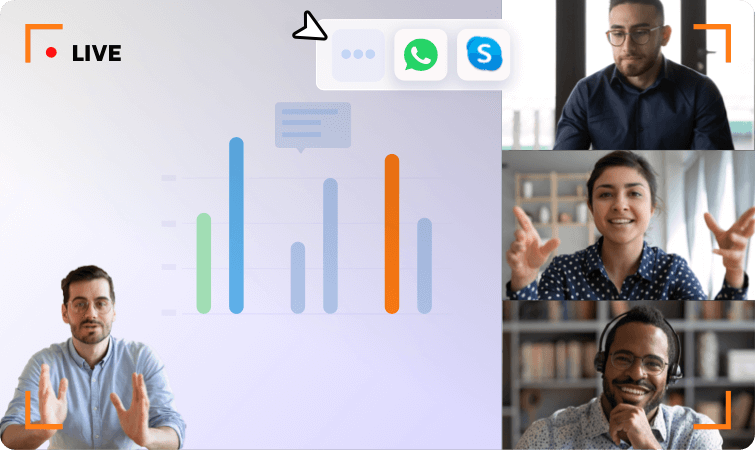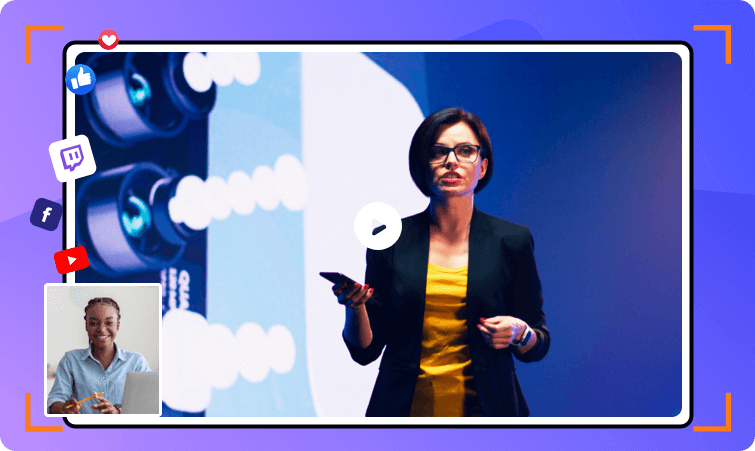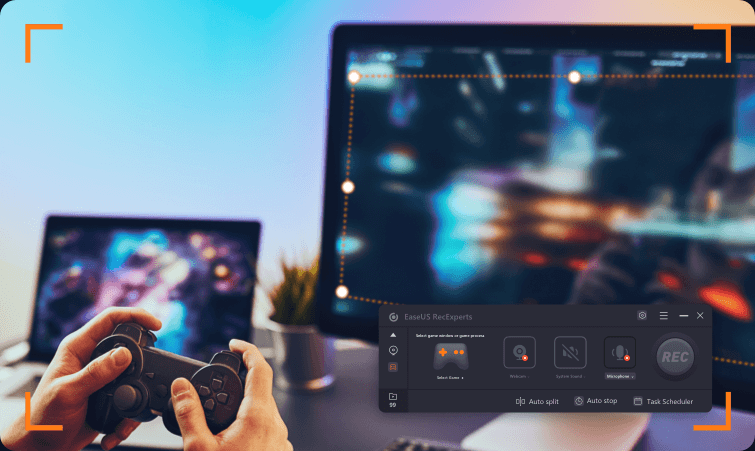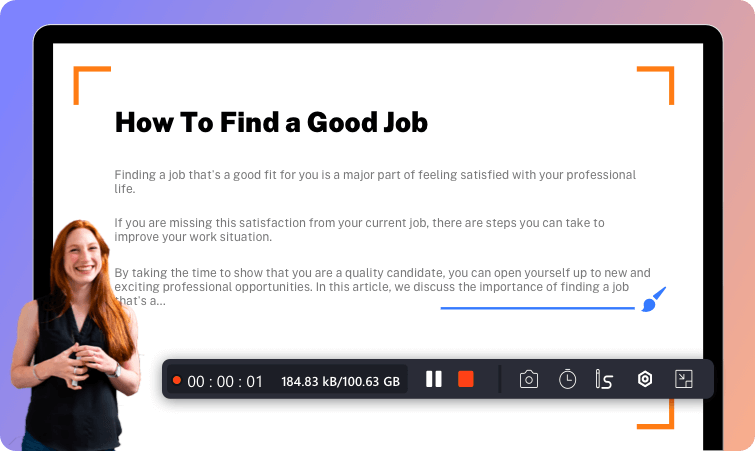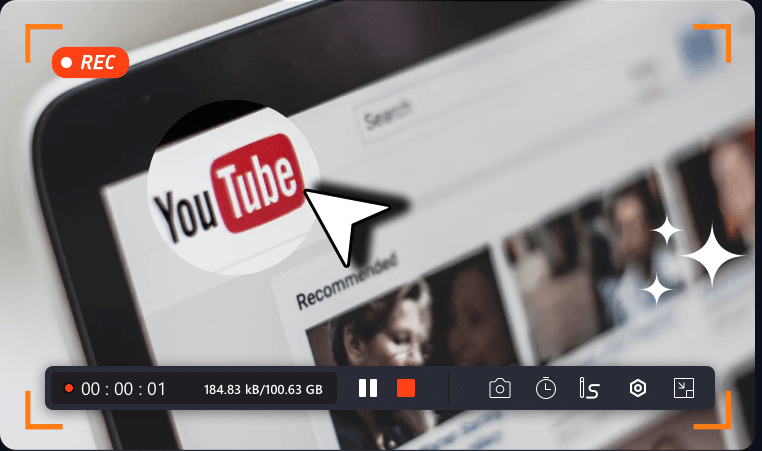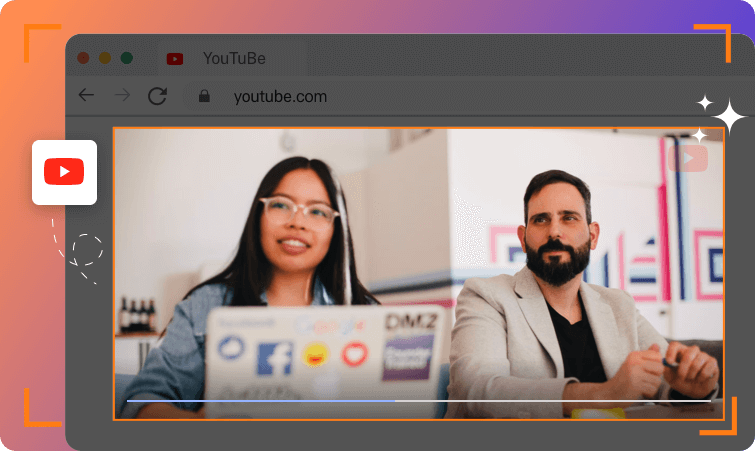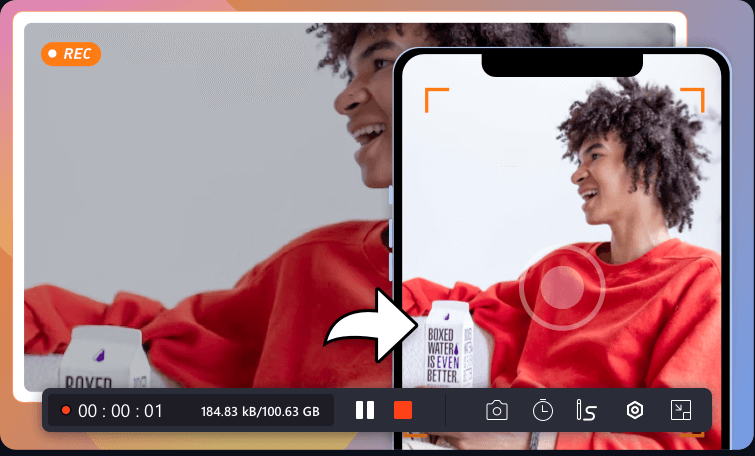- About
- Discover EaseUS
- Reviews & Awards
- License Agreement
- Privacy Policy
- Student Discount
RecExperts
RecExperts
Enregistrement des vidéoconférences
La vidéoconférence est devenue l'outil de prédilection de la collaboration moderne, ce qui facilite le travail à distance. Parfois, vous souhaitez enregistrer le contenu de la réunion en ligne pour prendre des notes, capturer chaque détail ou le partager avec des coéquipiers qui n'ont pas pu y assister, alors essayez l'enregistreur d'écran EaseUS. Cet enregistreur d'écran gratuit vous permet d'enregistrer facilement presque toutes les réunions en ligne (Zoom, Google Meet, Teams, etc.), et de les sauvegarder pour les partager ou les vérifier ultérieurement.
Enregistrement vidéo en streaming
Vous pouvez regarder des millions de vidéos HD, 2K ou même 4K à partir de plateformes de streaming vidéo populaires comme YouTube et Facebook sans aucun problème, à condition de disposer d'un bon réseau. Mais, si vous voulez parfois profiter de vos vidéos et films préférés sans Internet hors ligne, l'enregistrement et la sauvegarde hors ligne est un excellent choix. Avec cet enregistreur d'écran pour PC, vous êtes en mesure de capturer et de sauvegarder n'importe quelle vidéo avec la qualité originale. En outre, il offre un lecteur multimédia intégré gratuit pour prévisualiser vos enregistrements d'un simple clic.
Enregistrement du gameplay
Vous envisagez de créer une chaîne YouTube de jeux vidéo pour montrer vos talents ? Cet enregistreur d'écran offre un mode d'enregistrement de jeu, vous permettant d'enregistrer votre gameplay de manière flexible avec une narration ou une webcam. Si vous n'êtes qu'un amateur de jeux, vous pouvez tout de même enregistrer les moments forts de votre jeu pour les montrer à vos amis. Il n'y a pas besoin de s'inquiéter du problème de décalage car il fonctionne bien même sur les PC bas de gamme.
Enregistrement de tutoriels vidéo
Vous avez besoin de créer des vidéos pratiques pour votre cours en ligne ? Vous voulez créer une vidéo de démonstration pour votre produit ? Notre enregistreur d'écran gratuit pour PC vous aidera à créer des vidéos tutorielles de haute qualité sans problème. Vous pourrez y profiter de fonctions d'enregistrement et d'édition avancées.
Enregistrement de présentation
L'apprentissage à distance est une tendance, et vous pouvez tirer un grand profit des conférences, des cours en ligne ou des présentations fournies par des professeurs et des éducateurs sur le Web. Dans certains cas, certaines conférences ou certains cours ne vous permettent pas de revenir en arrière pour revoir les points abordés. Pourquoi ne pas utiliser le brillant enregistreur d'écran par EaseUS pour capturer l'écran et sauvegarder le contenu vidéo sur un disque local pour le revoir quand vous en avez besoin ?
Enregistrement sur Youtube
YouTube est une plateforme populaire de streaming vidéo où vous pouvez regarder diverses catégories, du divertissement aux vidéos éducatives et illustratives. Et il est normal que si vous aimez une certaine vidéo, vous souhaitiez la conserver pour en profiter hors ligne. Dans ce cas, vous pouvez utiliser l'enregistreur d'écran EaseUS pour capturer gratuitement toute vidéo/audio YouTube. De plus, cet enregistreur d'écran Windows vous permet de modifier librement les enregistrements.
Enregistrement en ligne Bientôt disponible...
Vous n'avez pas beaucoup d'espace sur votre ordinateur pour faire fonctionner un enregistreur d'écran de bureau ? Vous vous occupez occasionnellement d'activités d'enregistrement d'écran ? Alors un enregistreur d'écran en ligne doit être votre premier choix. Sans aucune installation, vous pouvez l'utiliser directement pour lancer des tâches d'enregistrement d'écran dans le navigateur.
Enregistrement de l'écran de l'iPhone Bientôt disponible...
Il est nécessaire d'enregistrer l'écran de l'iPhone si vous souhaitez partager certaines activités à l'écran de l'iPhone. IOS 11 et les versions ultérieures ont une fonction intégrée d'enregistrement d'écran qui vous permet d'enregistrer facilement l'écran de l'iPhone. Mais, elle ne fournit que des fonctions d'enregistrement de base. Si vous souhaitez un enregistrement programmé ou d'autres fonctions avancées, vous pouvez opter pour d'autres applications tierces d'enregistrement d'écran iOS.
Enregistrement d'écran
Capturez tout ce qui se passe sur votre écran Windows beaucoup plus facilement que jamais, et enregistrez l'écran avec le son de la manière qui vous convient. Qu'il s'agisse de réaliser des tutoriels à l'écran, des webinaires, d'enregistrer des vidéos en streaming ou de capturer des appels de réunion, vous constaterez que l'enregistreur d'écran Windows et l'enregistreur d'écran Mac robuste d'EaseUS sont ce que vous recherchez.
Enregistrement de la webcam
En tant qu'enregistreur d'écran pour pc gratuit sans filigrane, ce logiciel peut enregistrer l'écran et la webcam simultanément. Grâce à cette fonction, il est facile de réaliser des vidéos tutorielles, des présentations, des vidéos de jeu, etc. avec un arrière-plan personnalisé.
De plus, lorsque vous enregistrez votre image à partir de la webcam, vous pouvez choisir d'enregistrer le son interne, le microphone ou sans aucun son. La technologie avancée d'écran vert vous permet d'enregistrer des vidéos avec un arrière-plan virtuel.
Enregistrement audio
Ce programme prend également en charge les activités d'enregistrement audio. Que vous souhaitiez enregistrer des données audio à partir de YouTube ou capturer des flux audio, RecExperts peut toujours répondre à vos besoins.
La plus grande surprise est que vous pouvez couper le son de l'enregistrement sans couper le son du fichier enregistré, de sorte que le processus d'enregistrement ne dérangera personne. Vous pouvez toujours modifier les paramètres comme vous le souhaitez, avant ou pendant l'enregistrement.
Capture d'écran
Cet enregistreur d'écran Windows permet également de capturer instantanément la totalité ou une partie de votre écran. Toute activité sur votre écran peut être capturée facilement. Les utilisateurs peuvent choisir de prendre des captures d'écran d'une zone spécifique ou de l'écran entier pendant l'enregistrement. Après la capture, les captures d'écran sont automatiquement sauvegardées dans la liste des enregistrements.
Utilisez des raccourcis clavier pour réaliser des captures d'écran. Capturez un écran complet, une page Web défilante, une fenêtre ou toute autre zone de l'écran du PC pour modifier l'image à l'écran selon vos besoins. Vous pouvez également réaliser des captures d'écran pour créer des images GIF ou des autocollants amusants.
Enregistrez vos vidéos de jeu pour les diffuser en direct, et conservez de merveilleux moments de jeu.
Enregistrez des parties en qualité 4K UHD, diffusez des jeux jusqu'à 144 images par seconde sans décalage, partagez les moments forts sur les plateformes de médias sociaux et créez des tutoriels en ligne sur les tactiques de jeu.
Enregistrez des vidéos cryptées en ligne comme si vous travailliez directement dans votre navigateur.
EaseUS RecExperts fonctionne également comme un enregistreur vidéo gratuit pour enregistrer des vidéos en ligne cryptées, des films ou des émissions de télévision depuis Youtube, Netflix, Amazon Prime et d'autres sites vidéo populaires.
Grâce à ses fonctions de lecteur multimédia, vous pouvez lire n'importe quelle vidéo ou audio enregistrée sans problème.
Lecture sans perte
Lisez des vidéos haute définition 4K sans bégaiement au format brut sans aucune compression, réglez la vitesse de lecture et enregistrez l'historique de lecture.
Accès rapide au lecteur
Créez un raccourci du lecteur pour lire directement la vidéo enregistrée. Si la vidéo ne se déroule pas comme vous le souhaitez, revenez en arrière pour relancer l'enregistrement à partir du lecteur.
Gestion facile des fichiers
Gérez facilement tous les fichiers vidéo et audio. Prise en charge de la suppression des vidéos enregistrées par lots, ou du déplacement des fichiers vers des destinations situées dans un chemin spécifié.
Entrée et sortie
Pour lire la vidéo, il suffit de la faire glisser et de la déposer dans le lecteur. Prise en charge de l'entrée et de la sortie de votre vidéo dans 13 formats, comme MP4, MP3, etc.
Proposez un éditeur vidéo gratuit, facile à utiliser et riche en éléments de base pour tous les créateurs.
Cette suite d'enregistreur d'écran est livrée avec une gamme décente d'outils d'édition pour couper, fusionner, recadrer et faire pivoter les séquences sans aucune compétence. Utilisez les options avancées image par image pour affiner vos clips vidéo par dessin d'image afin de produire un effet d'animation époustouflant et découpez vos vidéos enregistrées à la milliseconde près.
À vie
En quelques clics, enregistrez toutes les ressources présentes sur votre écran pour le travail, l'éducation, le divertissement, le streaming de jeux et YouTube.
![]()
![]() Étape 1. Configurer un enregistrement
Étape 1. Configurer un enregistrement
Enregistrez en plein écran ou dans une région sélectionnée, et configurez vos options de capture avancées.
![]()
![]() Étape 2. Enregistrer
Étape 2. Enregistrer
En cliquant sur le bouton "REC", votre enregistrement commence. Aucune action supplémentaire n'est nécessaire.
![]()
![]() Étape. Lire, modifier et sauvegarder
Étape. Lire, modifier et sauvegarder
Lisez l'enregistrement, éditez votre vidéo et votre audio, et sortez-les dans n'importe quel format populaire en qualité HD.
"EaseUS RecExperts est un logiciel d'enregistrement d'écran facile à utiliser qui offre de nombreuses fonctionnalités. Cet outil d'enregistrement peut capturer l'audio et la vidéo de la webcam en plus de ce qui se passe sur votre écran. Nous avons également apprécié le fait qu'il offre des enregistrements programmés et une fonction d'arrêt automatique."
"EaseUS RecExperts est une solution complète pour enregistrer et faire des captures d'écran que vous pouvez utiliser à des fins personnelles, professionnelles et éducatives très diverses."
"Si vous trouvez que le logiciel d'enregistrement d'écran intégré à votre système d'exploitation est trop limité (ou qu'il n'existe tout simplement pas), EaseUS est une option exceptionnelle qui offre plus de fonctionnalités que l'outil moyen dans cet espace ainsi que des conseils d'enregistrement d'écran pour faire briller vos vidéos. "
"Pour nombre de nos vidéos YouTube, disposer d'un enregistreur d'écran s'est révélé extrêmement utile, que ce soit à des fins de comparaison ou simplement pour montrer une technique dans Photoshop ou Lightroom. Récemment, j'ai testé le logiciel d'enregistrement d'écran EaseUs RecExperts, et c'est de loin le meilleur que j'ai utilisé."
"Avec l'aide d'EaseUS RecExperts, je n'ai plus besoin de prendre des notes manuellement. Il me permet d'enregistrer automatiquement toutes mes réunions en ligne et mes chats vidéo, et il ne me reste plus qu'à regarder ces enregistrements pour me rappeler tous les points clés."
"RecExperts est le meilleur enregistreur d'écran que j'ai jamais utilisé. Il offre de nombreuses options à choisir, de l'enregistrement de mes vidéos préférées aux réunions importantes, et peut toujours répondre à tous mes besoins. Ne le manquez pas !"
Comment puis-je enregistrer mon écran sur PC gratuitement ?
De nombreux moyens vous permettent d'enregistrer des écrans de PC gratuitement. Si vous ne vous occupez que de tâches d'enregistrement simples et basiques, vous pouvez utiliser la Xbox Game Bar pour accomplir cette tâche. Mais, si vous avez besoin d'un enregistreur d'écran PC avancé qui combine l'enregistrement d'écran, l'enregistrement audio et l'enregistrement de la webcam, vous pouvez essayer le plus fiable - EaseUS RecExperts.
Comment enregistrer l'écran de mon ordinateur avec du son ?
Enregistrer un écran d'ordinateur avec du son est facile avec enregistreur d'écran par EaseUS. Vous trouverez ci-dessous le guide complet :
Windows 10 dispose-t-il d'un enregistreur d'écran ?
En fait, Windows 10 dispose d'un enregistreur d'écran intégré appelé Xbox Game Bar pour capturer gratuitement vos sessions de jeu. Il vous permet également d'enregistrer d'autres activités à l'écran sur votre PC Windows, comme l'enregistrement de tutoriels vidéo, de vidéos, etc. Cependant, cet enregistreur d'écran gratuit ne fournit que des fonctions d'enregistrement basiques et limitées. Si vous souhaitez un enregistrement d'écran flexible, un enregistrement programmé, ou plus encore, vous feriez mieux de choisir un enregistreur d'écran Windows simple mais puissant comme EaseUS RecExperts. Ce logiciel d'enregistrement d'écran peut répondre à presque tous vos besoins d'enregistrement : #1. Enregistrez n'importe quelle zone de votre écran avec le son et la webcam. #2. Modifiez les enregistrements avec l'éditeur vidéo intégré #3. Aucune limite de temps et aucun filigrane pour tout enregistrement.
Comment enregistrer mon écran sur Windows 10 en ligne ?
Pour enregistrer l'écran sur Windows 10 en ligne, vous devez d'abord trouver un enregistreur d'écran en ligne fiable. Ensuite, ouvrez l'outil d'enregistrement d'écran en ligne, choisissez les paramètres de capture, puis cliquez sur Démarrer pour commencer votre enregistrement. Voilà, c'est fait !
EaseUS RecExperts
Un enregistreur d'écran simple et intelligent pour des captures parfaites